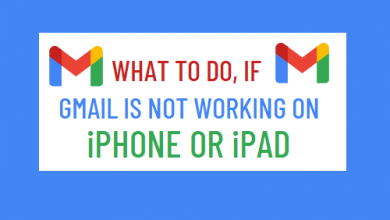Как перезагрузить и принудительно перезагрузить iPhone
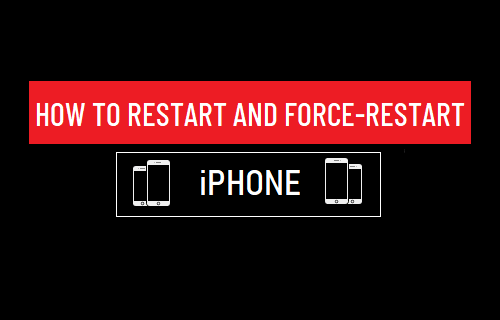
[ad_1]
Ниже вы найдете инструкции по перезагрузке и принудительному перезапуску iPhone или iPad. Это может быть полезно, если ваш iPhone или iPad зависает, зависает или испытывает проблемы.
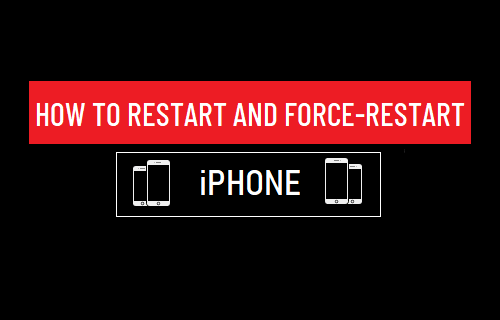
Перезагрузите и принудительно перезагрузите iPhone
Перезапуск или перезагрузка устройства, как правило, является наиболее часто рекомендуемым шагом по устранению неполадок для исправления iPhone, который испытывает незначительные проблемы с производительностью.
Если вам интересно, и «Перезагрузка», и «Перезагрузка» относятся к одному и тому же процессу выключения iPhone, ожидания в течение нескольких секунд и повторного включения.
Хотя процесс перезапуска или перезагрузки iPhone довольно прост, он немного различается в зависимости от модели вашего устройства.
Для сравнения, процесс принудительной перезагрузки iPhone немного сложнее и также зависит от модели вашего устройства.
Принудительный перезапуск обычно рекомендуется, когда iPhone перестает отвечать на запросы, отказывается выключаться, зависает на логотипе Apple или застревает в цикле перезапуска.
1. Перезагрузите iPhone с помощью кнопки «Домой».
Если у вас есть iPhone с кнопкой «Домой», вы можете перезагрузить устройство, выполнив следующие действия.
1. Нажмите и удерживайте кнопку Кнопка питанияпока не появится экран Slide to Power OFF.

2. Использовать Слайдер чтобы ВЫКЛЮЧИТЬ iPhone, и подождите, пока ваше устройство полностью выключится.
3. Через 30 секунд нажмите кнопку Кнопка питания Перезагрузить iPhone.
Когда iPhone перезагрузится, вам потребуется ввести пароль экрана блокировки (даже если вы используете Touch ID).
2. Перезагрузите любую модель iPhone, используя настройки.
Этот метод перезагрузки iPhone не использует кнопки «Домой» или «Громкость». Следовательно, его можно использовать на любой модели iPhone (от iPhone 5 до iPhone 12 и выше).
1. Перейти к Настройки > Общий > прокрутите вниз и нажмите на Неисправность. На следующем экране используйте Слайдер для ВЫКЛЮЧЕНИЯ iPhone.

2. Подождите 30 секунд и запустить снова ваше устройство, нажав кнопку Сила кнопка.
Как упоминалось выше, простой процесс перезагрузки или перезапуска устройства может решить многие проблемы на iPhone.
Если проблема не устранена путем перезапуска устройства, вам придется выполнить принудительный перезапуск.
3. Принудительно перезагрузите iPhone
Процесс принудительного перезапуска iPhone определяется Apple и зависит от модели вашего устройства.
iPhone 6s и ниже: Нажмите и удерживайте Сила а также Дом кнопки, пока не увидите, что ваше устройство начинается с логотипа Apple.
iPhone 7, 7 Плюс: Нажмите и удерживайте Сила а также Объем кнопки вниз, пока не увидите, что ваш iPhone начинается с логотипа Apple.

iPhone 8, 8 Plus: Нажмите и отпустите Увеличить громкость кнопка > нажать и отпустить Убавить звук кнопку > после этого нажмите и удерживайте кнопку Кнопка питанияпока не увидите, что ваше устройство начинается с логотипа Apple.
iPhone X и выше: Нажмите и отпустите Увеличить громкость кнопка > нажать и отпустить Убавить звук кнопку > нажмите и удерживайте кнопку Кнопка питания (Боковая кнопка), пока не увидите, что ваше устройство начинается с логотипа Apple.
- Как проверить статус гарантии iPhone
- Как посмотреть пароль WiFi на iPhone
[ad_2]